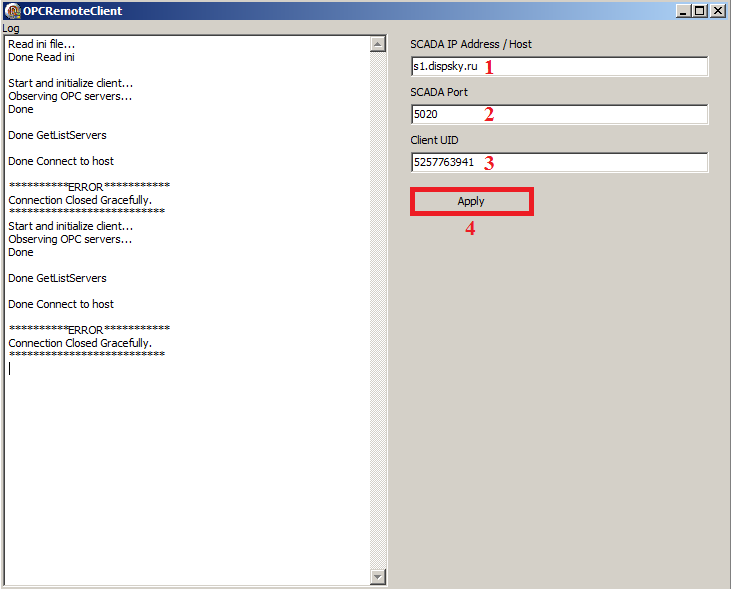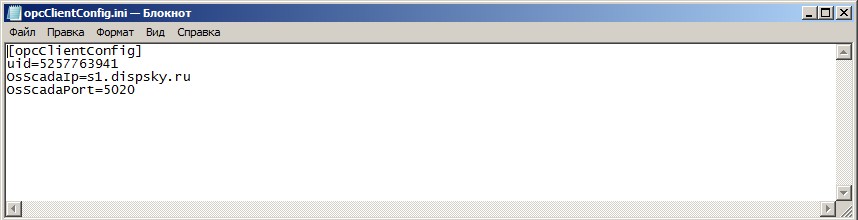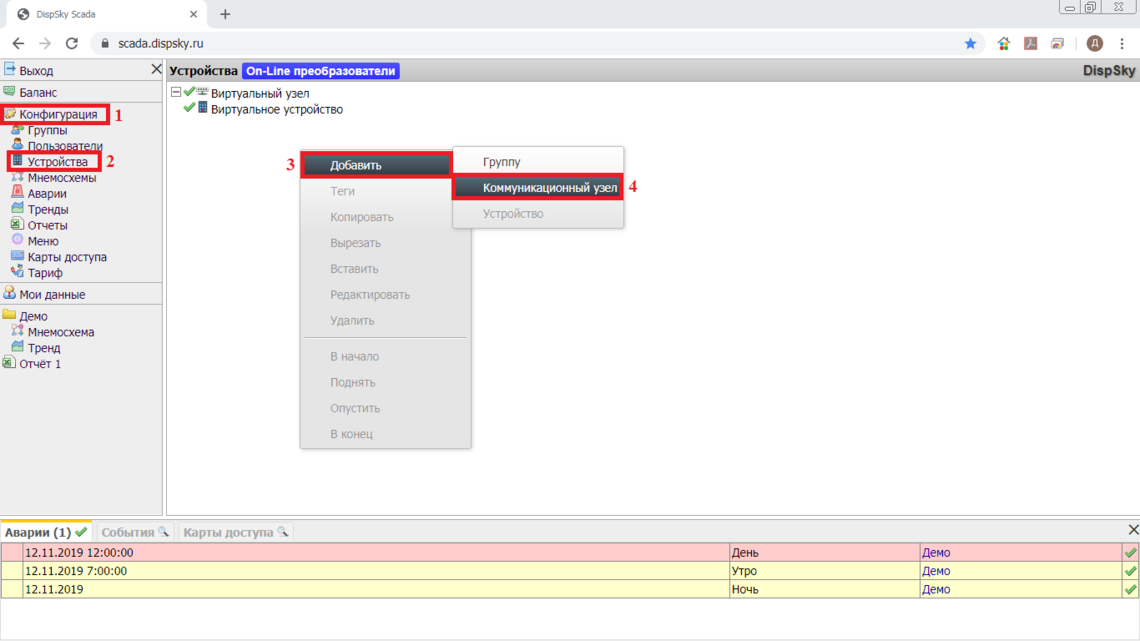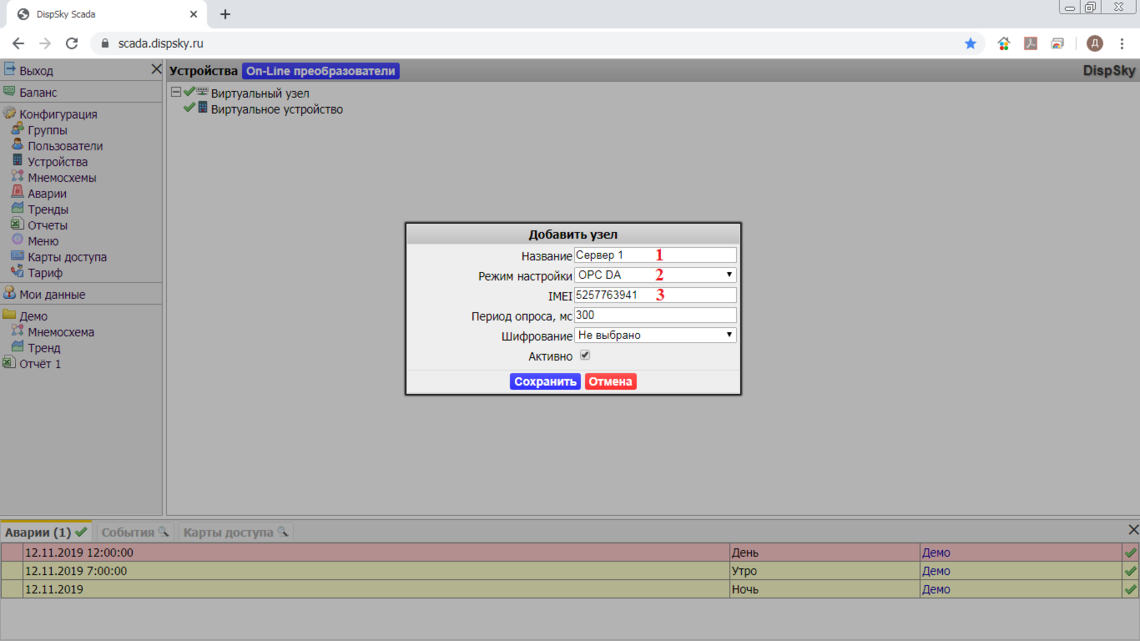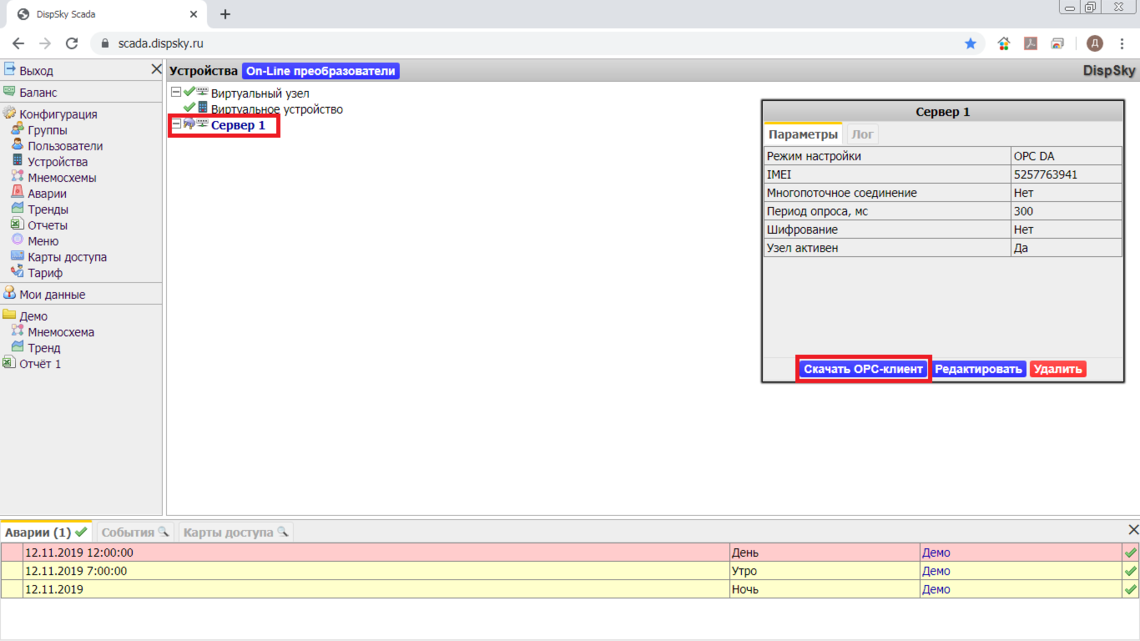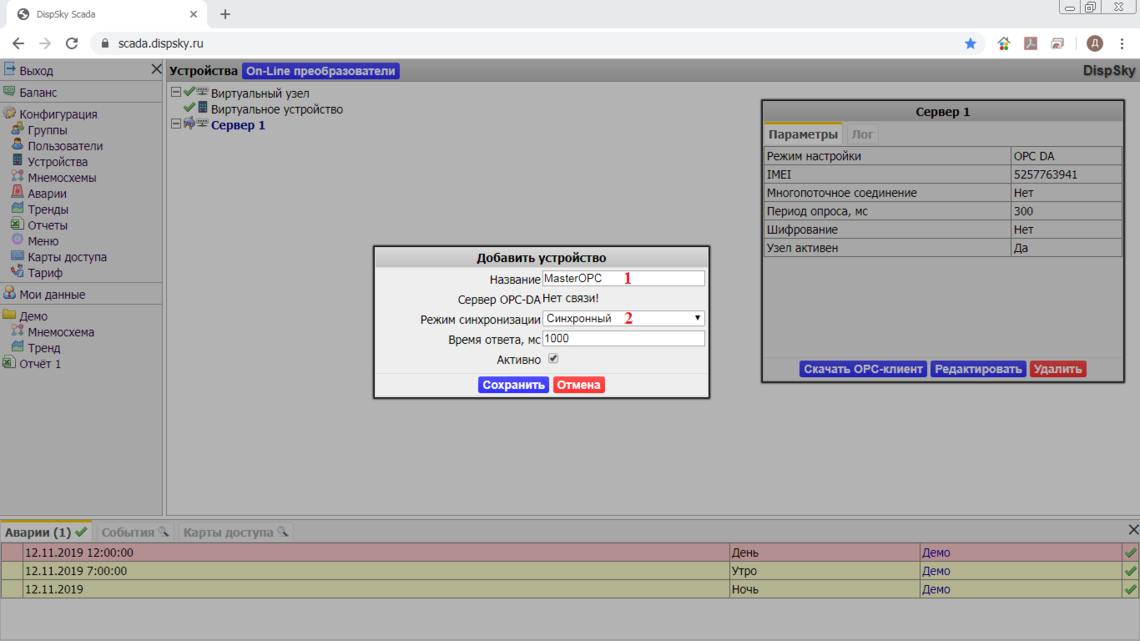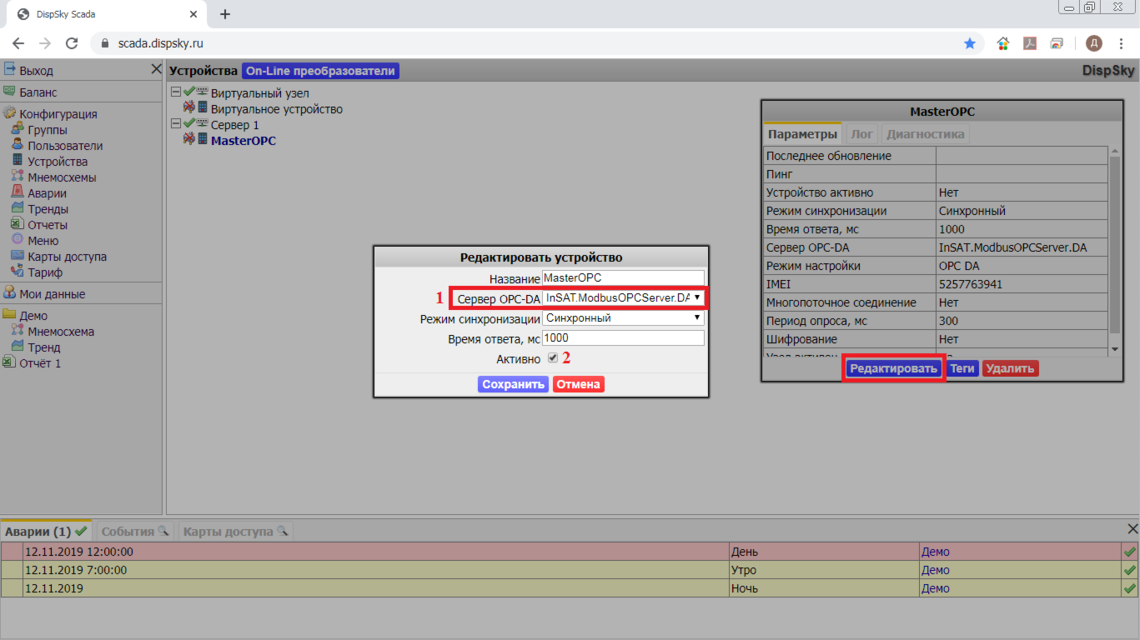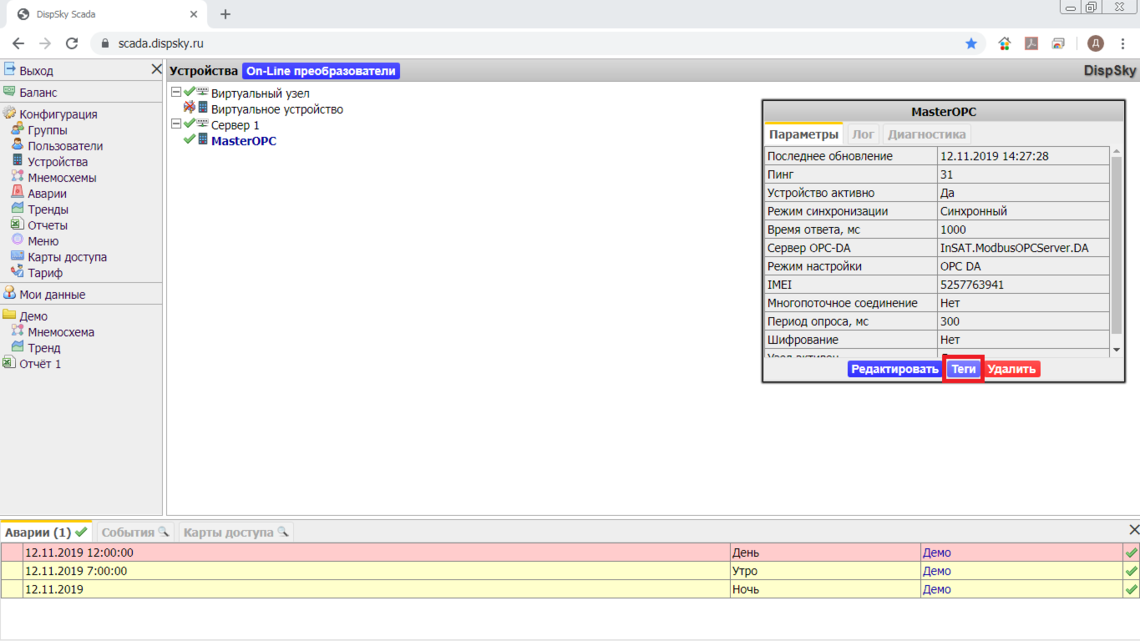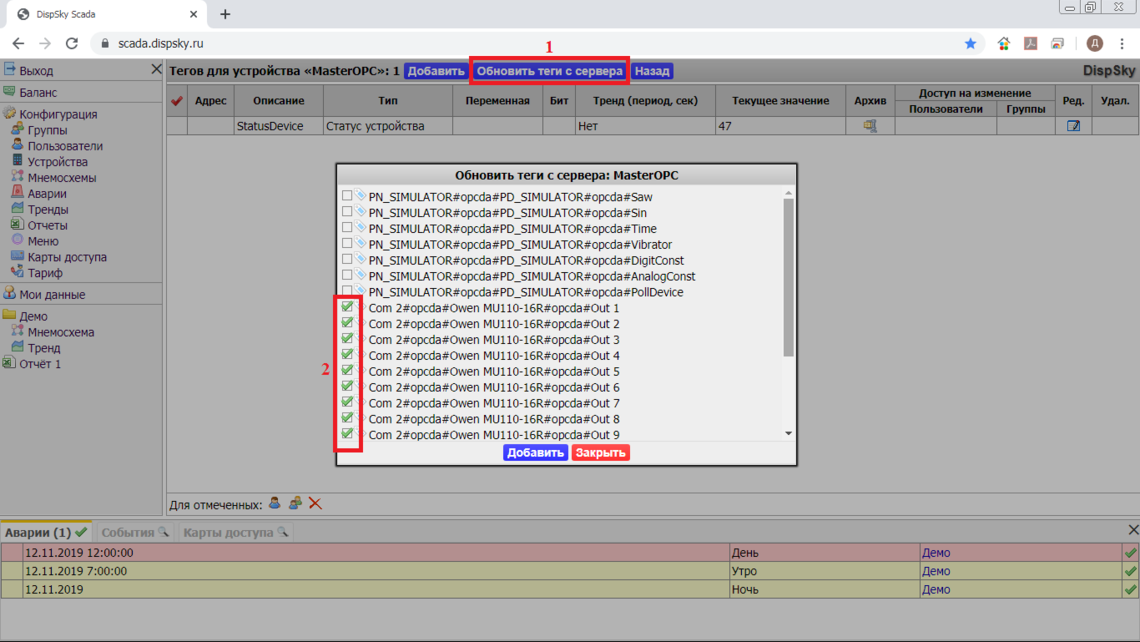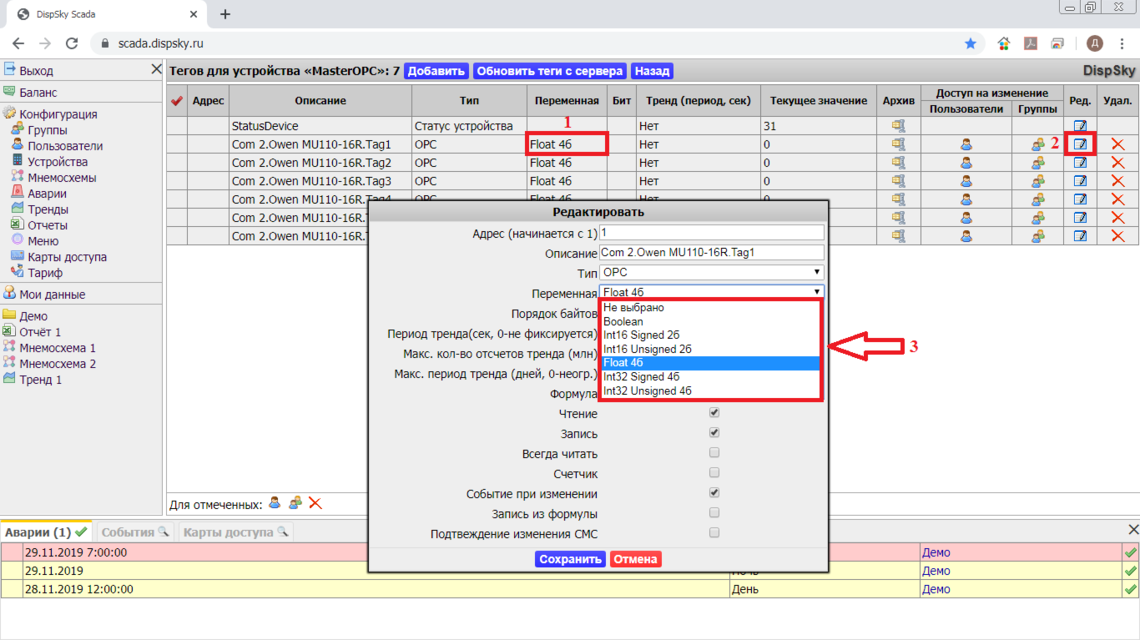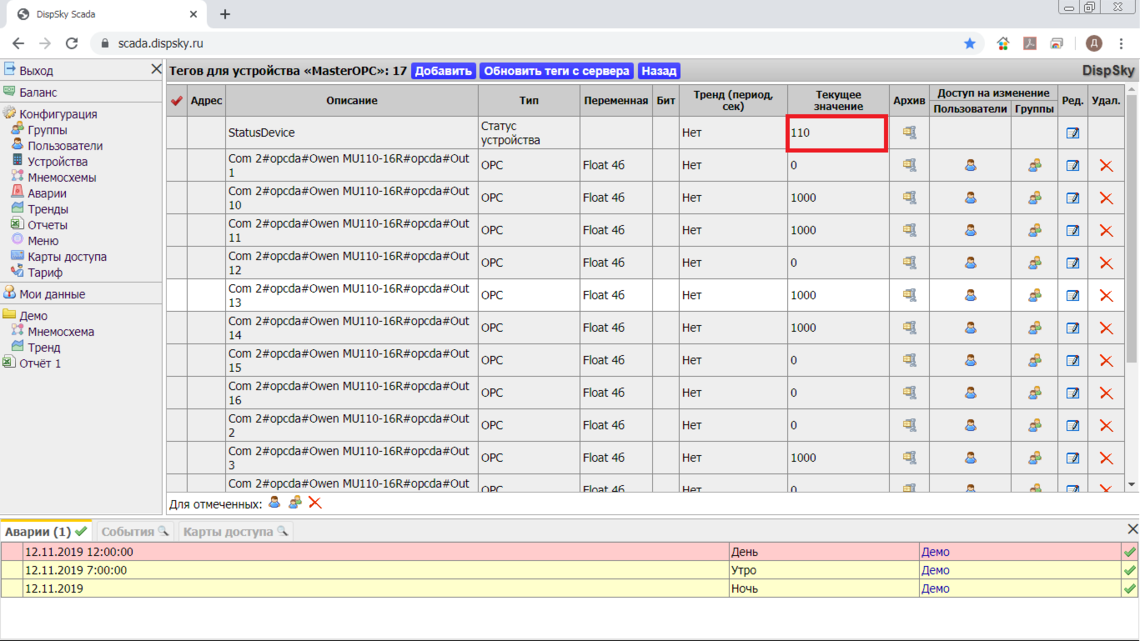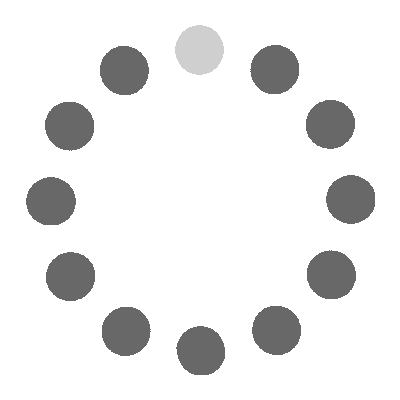Подключение удалённого OPC DA сервера к Облачной СКАДА возможно осуществить при помощи специализированной утилиты DispSky OPC DA клиент. Утилита устанавливается на локальный компьютер (сервер) и обеспечивает автоматическое соединение и обмен данными, между работающими на этом устройстве OPC DA серверами и комплексом DispSky.
При этом, для шлюза локальной сети не требуются статический глобальный IP адрес или организация тоннелей.
В облачном комплексе DispSky, при таком варианте подключения, будут доступны для опроса все устройства подключенные к OPC DA серверу.
Вы можете одновременно подключить несколько OPC DA серверов при помощи одной утилиты.
.
В качестве примера рассматривается подключение к комплексу DispSky модуля ОВЕН МУ110-16Р через MasterOPC Universal Modbus Server, аналогичные действия предпринимаются при подключении других приборов и OPC DA серверов.
В OPC DA сервере:
Организуйте канал связи, произведите настройку опроса и запустите сервер в работу:
Обратите внимание, что некоторые типы OPC DA серверов работают в виде службы, в таком случае предварительный запуск не требуется, OPC DA клиент при старте самостоятельно запустит необходимый сервер.
Также для некоторых OPC DA серверов возможно появление ошибки вида:
В таком случае необходимо закрыть OPC DA сервер и запускать его в автоматическом режиме посредством старта утилиты OPC DA клиент.
.
В утилите OPC DA клиент:
Загрузите утилиту и запустите её на компьютерe с OPC DA сервером:
Укажите параметры подключения:
При первом запуске, в папке утилиты создаётся файл с её конфигурацией:
.
В личном кабинете DispSky:
Перейдите в раздел «Конфигурация» (1) -> «Устройства» (2), добавьте (3) новый узел связи (4) (Для этого нажмите правой кнопкой мыши на свободной области поля "устройства"):
.
Во всплывающем окне введите параметры узла связи:
В дальнейшей работе вы можете загружать утилиту OPC DA клиент непосредственно из своего личного кабинета:
.
Нажмите правой кнопкой мыши на узел связи, добавьте устройство;
.
Во всплывающем окне введите параметры устройства:
Сохраните настройки устройства.
Зайдите в настройки устройства, для этого выберите устройство и нажмите кнопку «Редактировать», после установки связи между утилитой OPC DA и сервером DispSky появится возможность выбора OPC DA сервера;
Перейдите в раздел «Теги»:
.
Нажмите кнопку «Обновить теги с сервера» (1), во всплывающем окне выберите необходимые для опроса переменные (2):
.
Обратите внимание, что по умолчанию создаются теги имеющие переменную типа float 4б (1), для корректной работы некоторых из исполнительных устройств необходимо его изменение, для этого нажмите на иконку «Редактировать» (2) и выберите необходимый (3):
.
Текущие значения опрашиваемых тегов отображаются в таблице, переменная StatusDevice обозначает полное время цикла опроса устройства в миллисекундах:
.
Для удобного и наглядного контроля за параметрами программы Вы можете сделать мнемосхему и видеть все показатели в ОнЛайн режиме в личном кабинете из любой точки в мире.
При этом, для шлюза локальной сети не требуются статический глобальный IP адрес или организация тоннелей.
В облачном комплексе DispSky, при таком варианте подключения, будут доступны для опроса все устройства подключенные к OPC DA серверу.
Вы можете одновременно подключить несколько OPC DA серверов при помощи одной утилиты.
.
В качестве примера рассматривается подключение к комплексу DispSky модуля ОВЕН МУ110-16Р через MasterOPC Universal Modbus Server, аналогичные действия предпринимаются при подключении других приборов и OPC DA серверов.
Для подключения к комплексу DispSky с помощью утилиты OPC DA клиент необходимо:
В OPC DA сервере:
Организуйте канал связи, произведите настройку опроса и запустите сервер в работу:
Обратите внимание, что некоторые типы OPC DA серверов работают в виде службы, в таком случае предварительный запуск не требуется, OPC DA клиент при старте самостоятельно запустит необходимый сервер.
Также для некоторых OPC DA серверов возможно появление ошибки вида:
В таком случае необходимо закрыть OPC DA сервер и запускать его в автоматическом режиме посредством старта утилиты OPC DA клиент.
.
В утилите OPC DA клиент:
Загрузите утилиту и запустите её на компьютерe с OPC DA сервером:
Укажите параметры подключения:
- Введите адрес сервера (s1.dispsky.ru)
- Укажите порт (5020)
- Придумайте и укажите уникальный код, состоящий из ASCII символов (можете воспользоваться случайным, сгенерированным при запуске)
- Сохраните настройки
При первом запуске, в папке утилиты создаётся файл с её конфигурацией:
.
В личном кабинете DispSky:
Перейдите в раздел «Конфигурация» (1) -> «Устройства» (2), добавьте (3) новый узел связи (4) (Для этого нажмите правой кнопкой мыши на свободной области поля "устройства"):
.
Во всплывающем окне введите параметры узла связи:
- Придумайте название
- Выберите режим настройки - OPC DA
- Введите код, который вы указали в утилите OPC DA клиент
В дальнейшей работе вы можете загружать утилиту OPC DA клиент непосредственно из своего личного кабинета:
.
Нажмите правой кнопкой мыши на узел связи, добавьте устройство;
.
Во всплывающем окне введите параметры устройства:
- Придумайте название
- Выберите режим синхронизации
Сохраните настройки устройства.
Зайдите в настройки устройства, для этого выберите устройство и нажмите кнопку «Редактировать», после установки связи между утилитой OPC DA и сервером DispSky появится возможность выбора OPC DA сервера;
- Выберите необходимый OPC DA сервер из списка (утилита автоматически формирует список OPC DA серверов доступных на локальном компьютере)
- Установите активность устройства
Перейдите в раздел «Теги»:
.
Нажмите кнопку «Обновить теги с сервера» (1), во всплывающем окне выберите необходимые для опроса переменные (2):
.
Обратите внимание, что по умолчанию создаются теги имеющие переменную типа float 4б (1), для корректной работы некоторых из исполнительных устройств необходимо его изменение, для этого нажмите на иконку «Редактировать» (2) и выберите необходимый (3):
.
Текущие значения опрашиваемых тегов отображаются в таблице, переменная StatusDevice обозначает полное время цикла опроса устройства в миллисекундах:
.
Для удобного и наглядного контроля за параметрами программы Вы можете сделать мнемосхему и видеть все показатели в ОнЛайн режиме в личном кабинете из любой точки в мире.